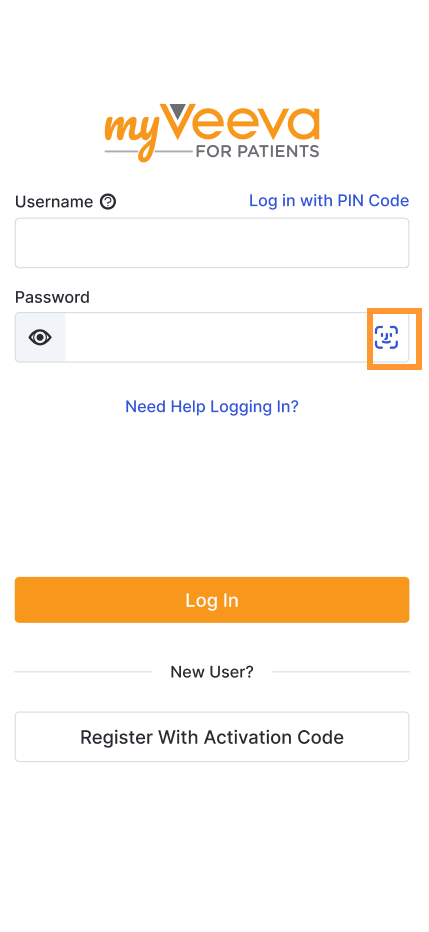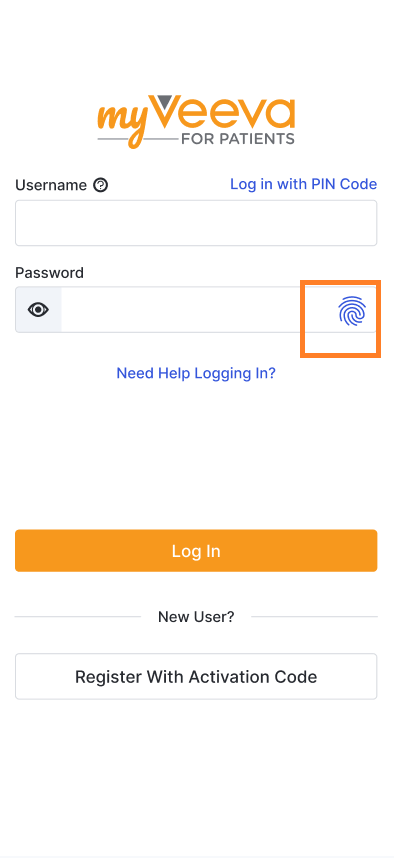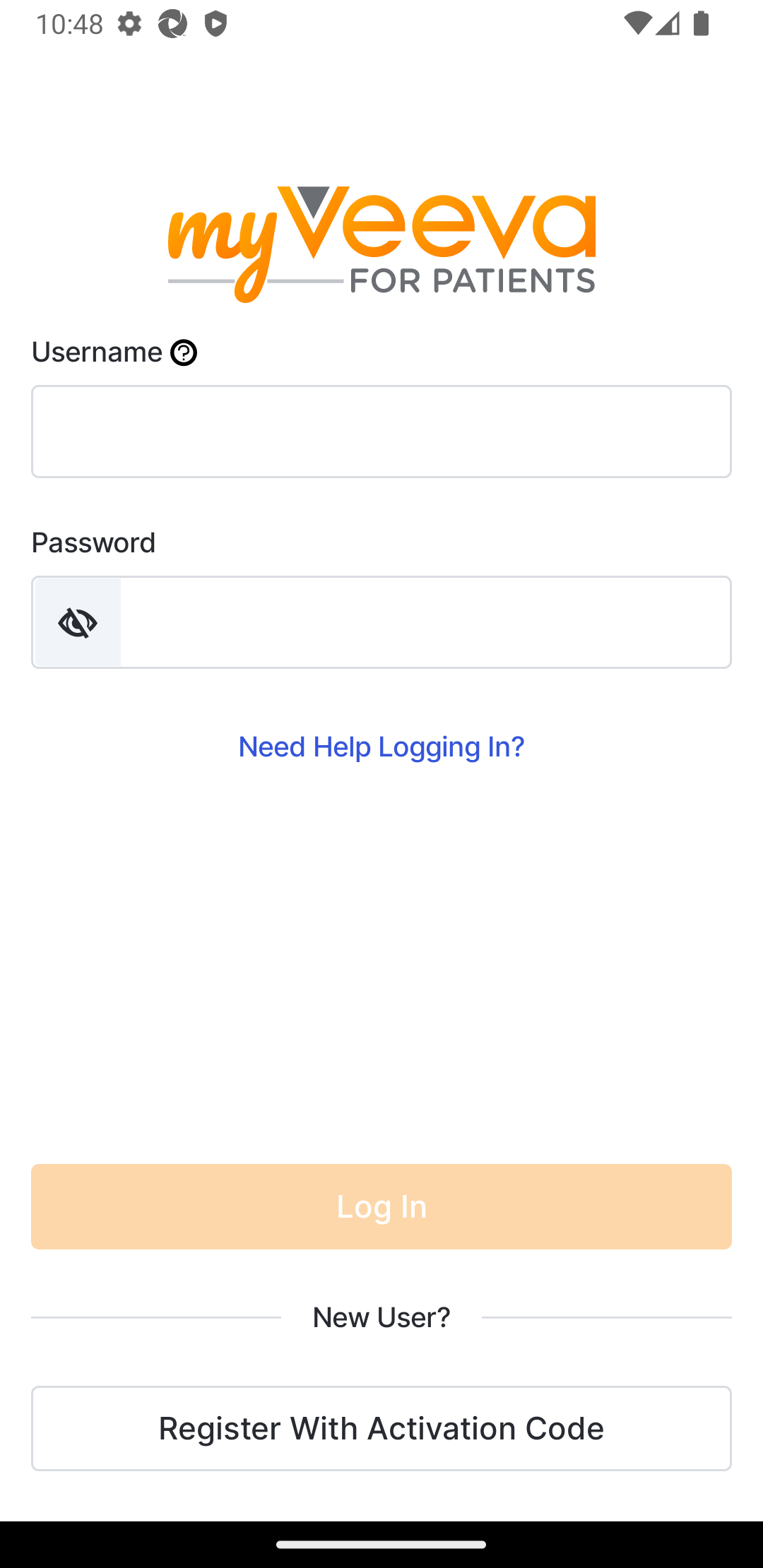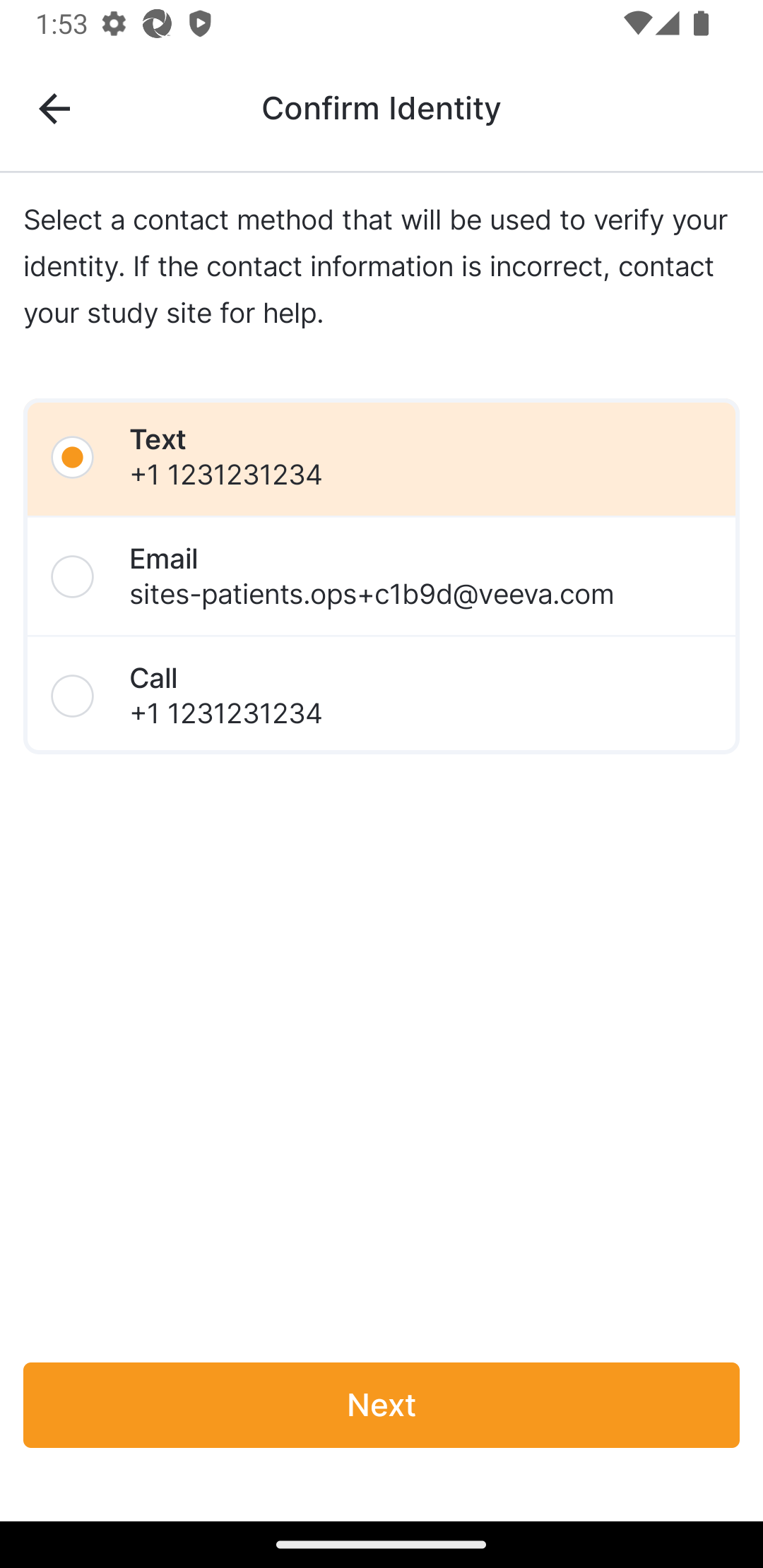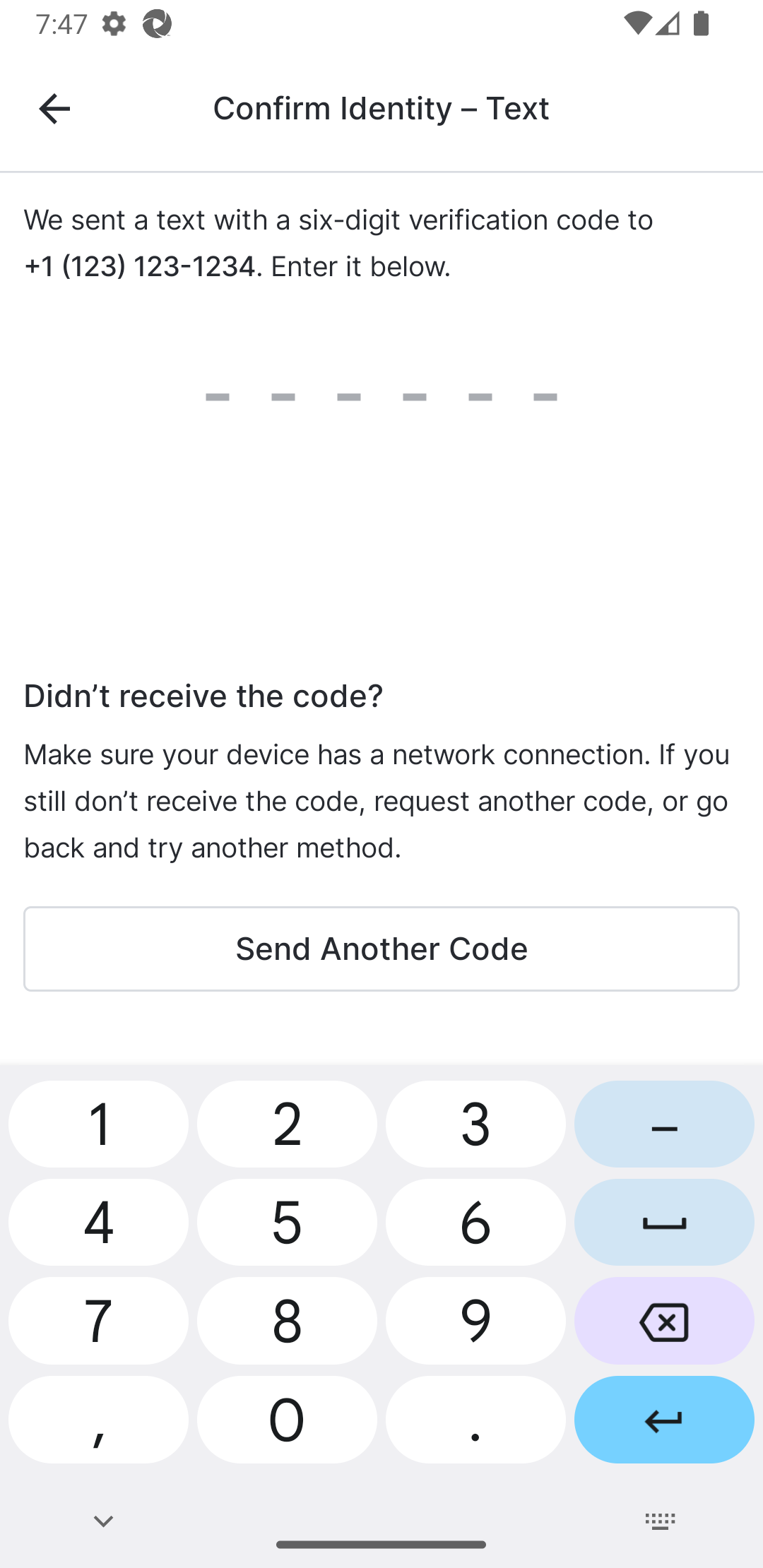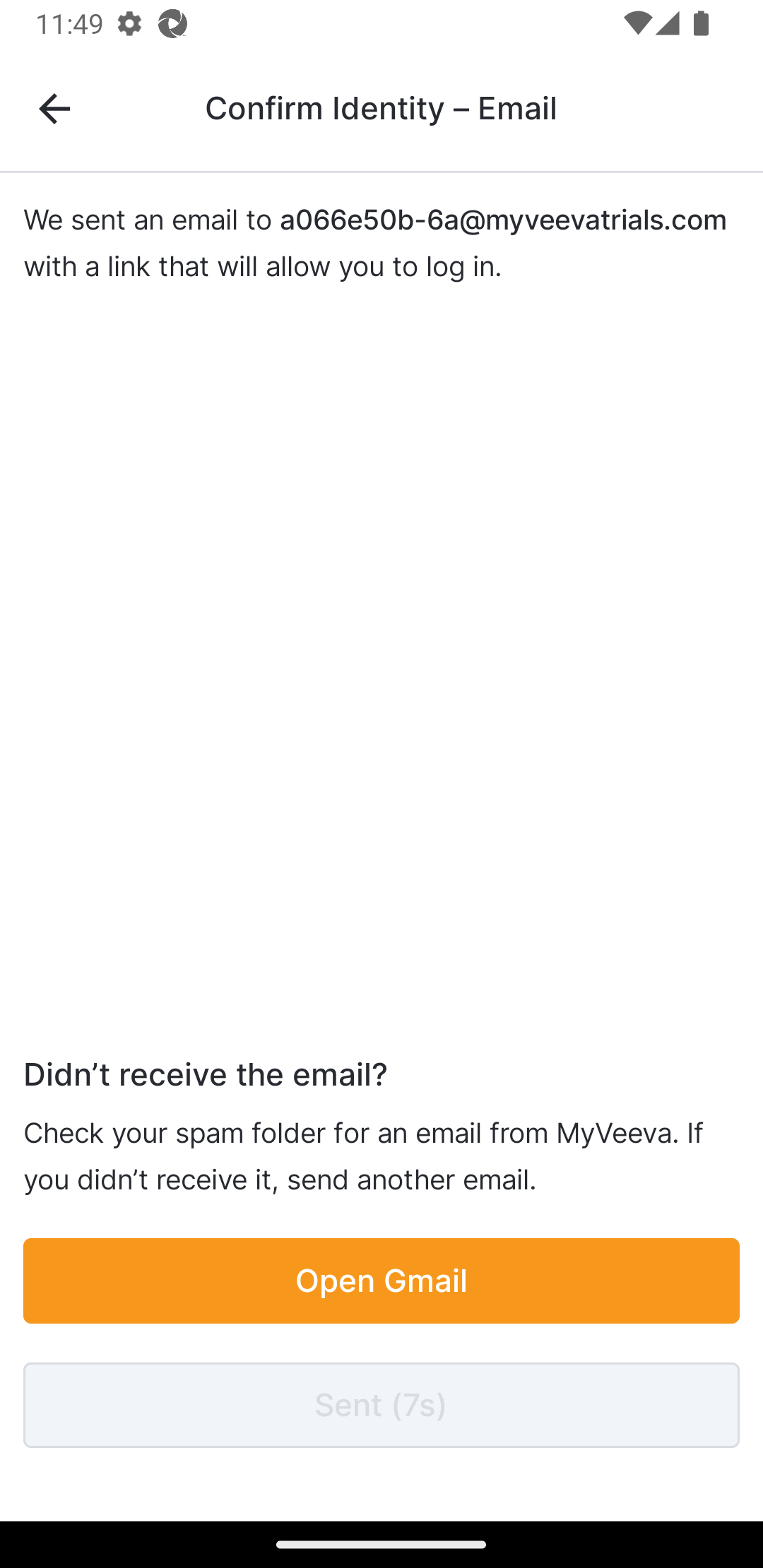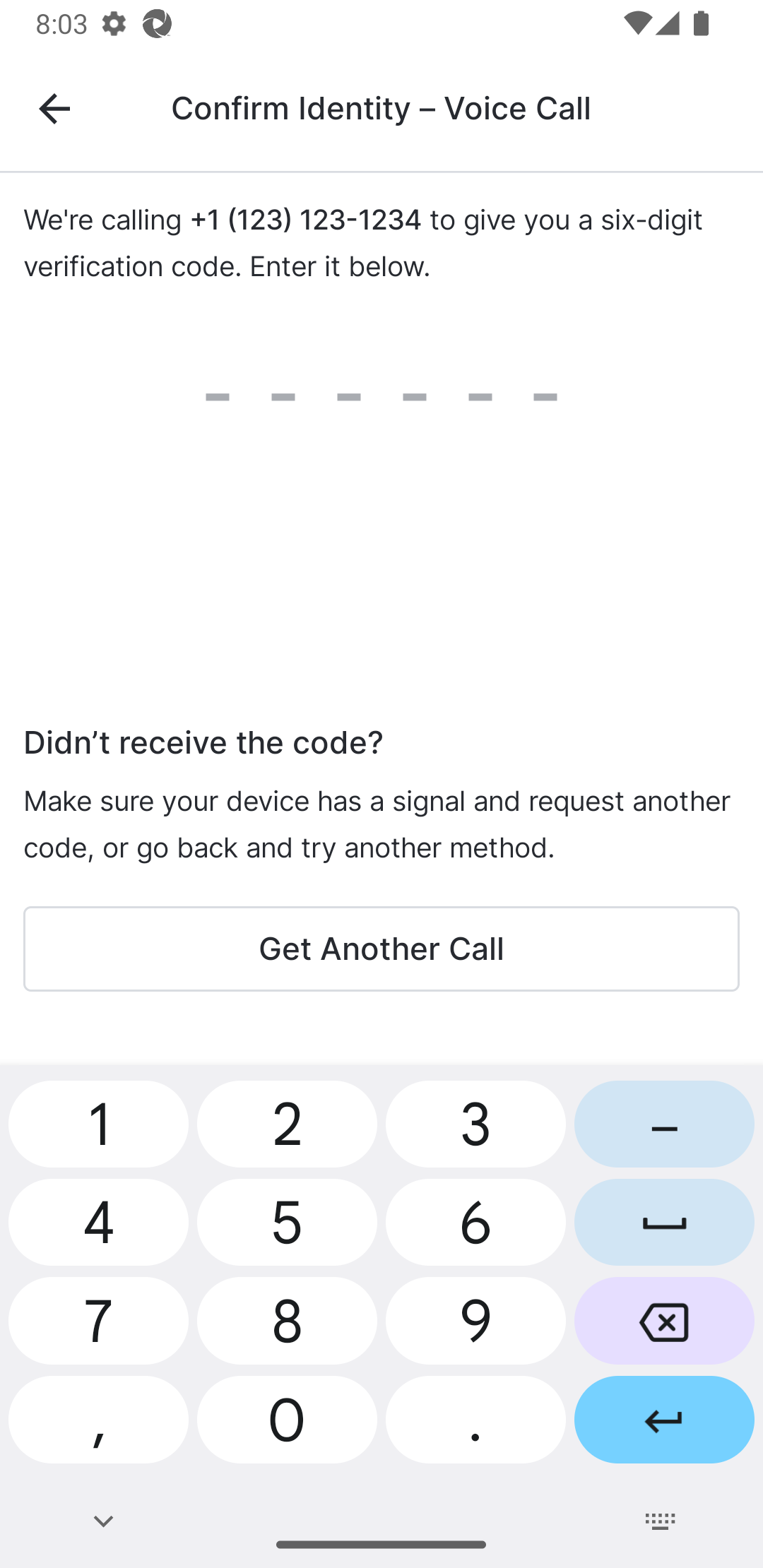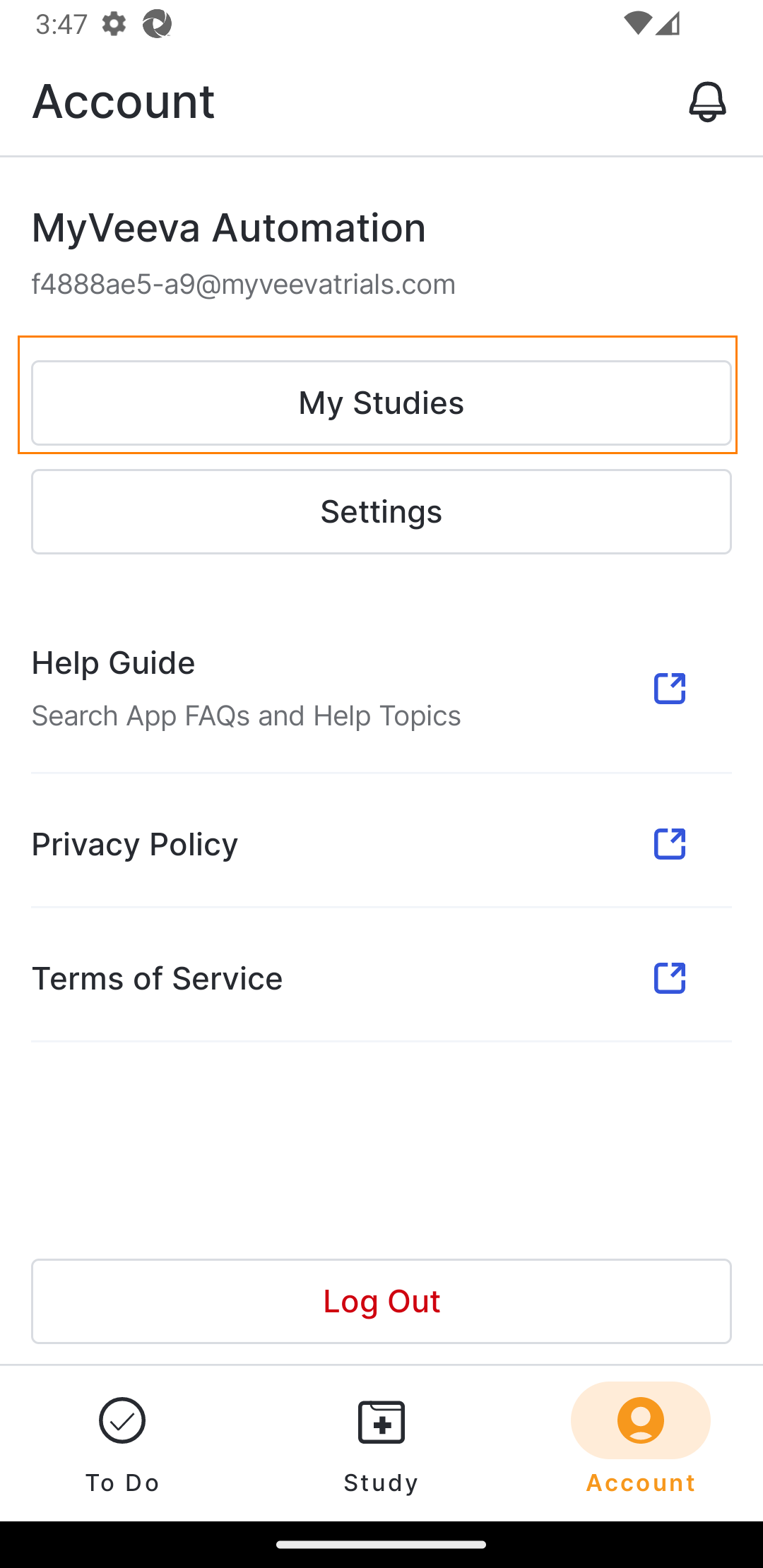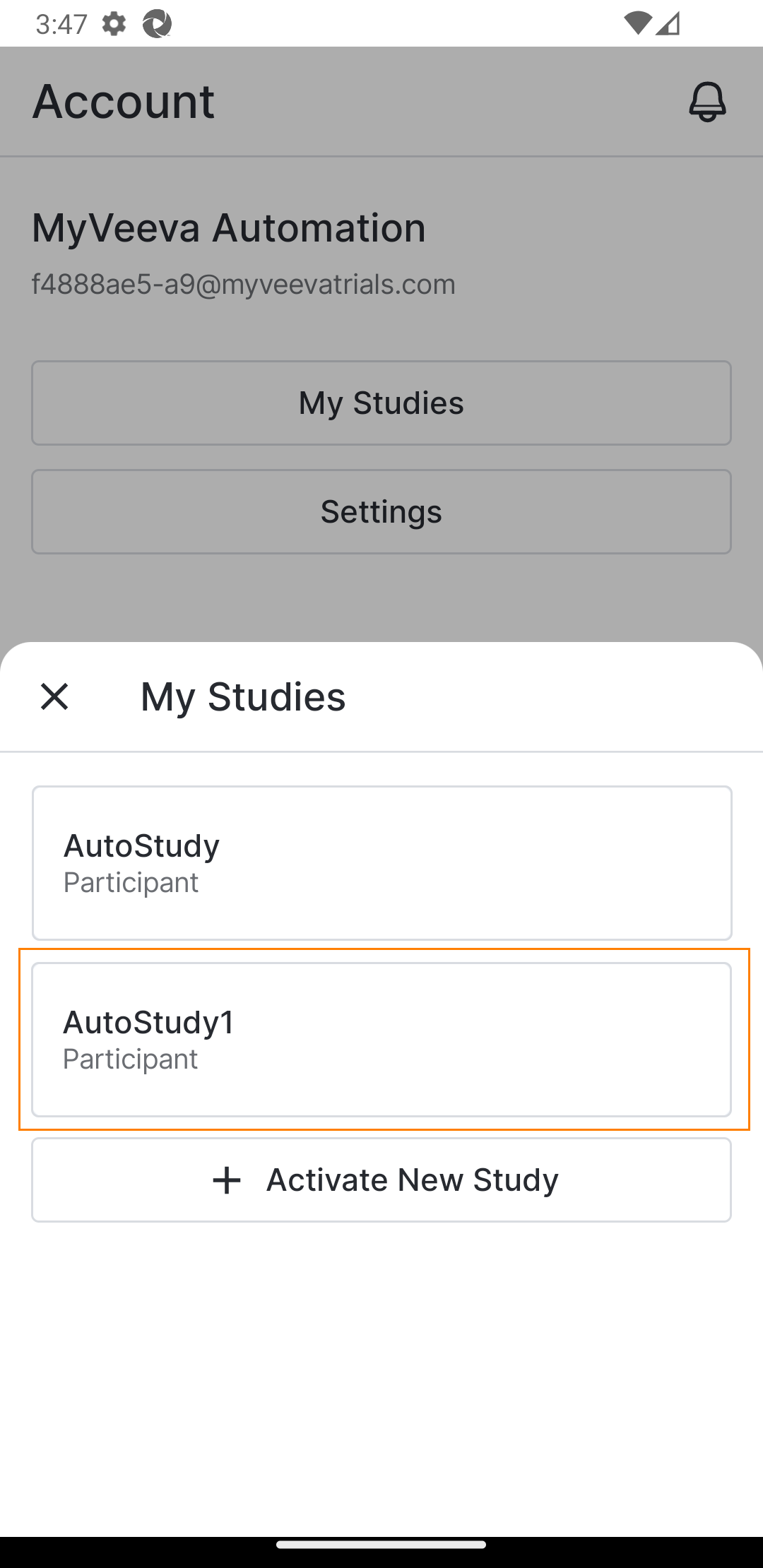Overzicht
De MyVeeva for Patients gebruiker kan op de volgende manieren inloggen:
- PIN (alleen voor iOS- en Android-apps)
- Biometrie (alleen iOS- en Android-apps)
- Gebruikersnaam en wachtwoord
Let op: als de gebruiker offline wil inloggen, moet er een pincode of biometrische authenticatie zijn ingesteld.
Een gebruiker kan ook tussen studies wisselen terwijl hij ingelogd blijft.
Zie onderstaande workflows voor meer informatie over elk ervan.
Inloggen
Inloggen met een pincode (alleen Android en iOS)
De gebruiker doorloopt de onderstaande stappen.
| Stap | Taak | Voorbeeldafbeelding (Selecteer een afbeelding om te vergroten) |
|---|---|---|
| 1 | Als het PIN-veld niet actief is, selecteer dan 'Inloggen met PIN-code'. |
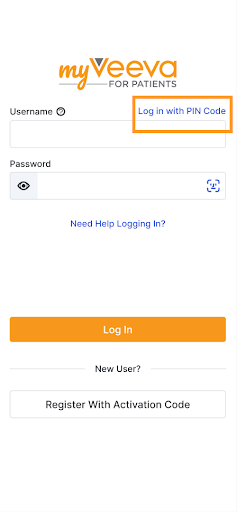 |
| 2 | Voer uw 4-cijferige pincode in. |
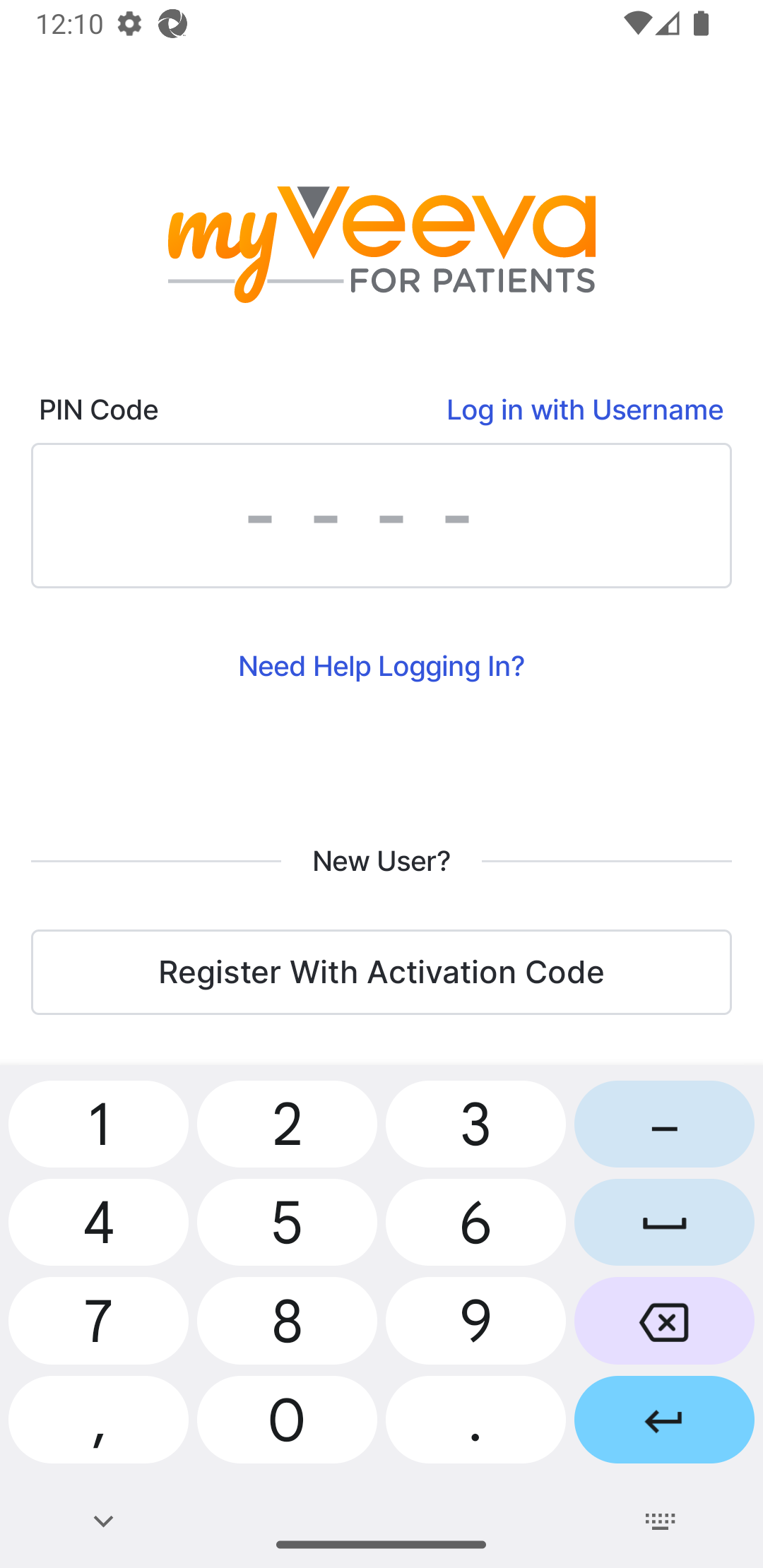 |
Inloggen met biometrie
De gebruiker doorloopt de onderstaande stappen.
Inloggen met een gebruikersnaam en een wachtwoord
Let op: deze inlogmethode is niet beschikbaar voor deelnemers van sites die geen persoonsgegevens mogen verzamelen.
De gebruiker doorloopt de onderstaande stappen.
Overstapstudies
Let op: deze functionaliteit is niet beschikbaar voor deelnemers op sites die geen persoonsgegevens mogen verzamelen.
De gebruiker voltooit de onderstaande stap.
Uitloggen
De gebruiker doorloopt de onderstaande stappen.
| Stap | Taak | Voorbeeldafbeelding (Selecteer een afbeelding om te vergroten) |
|---|---|---|
| 1 | Selecteer op de accountpagina ' Uitloggen'. |
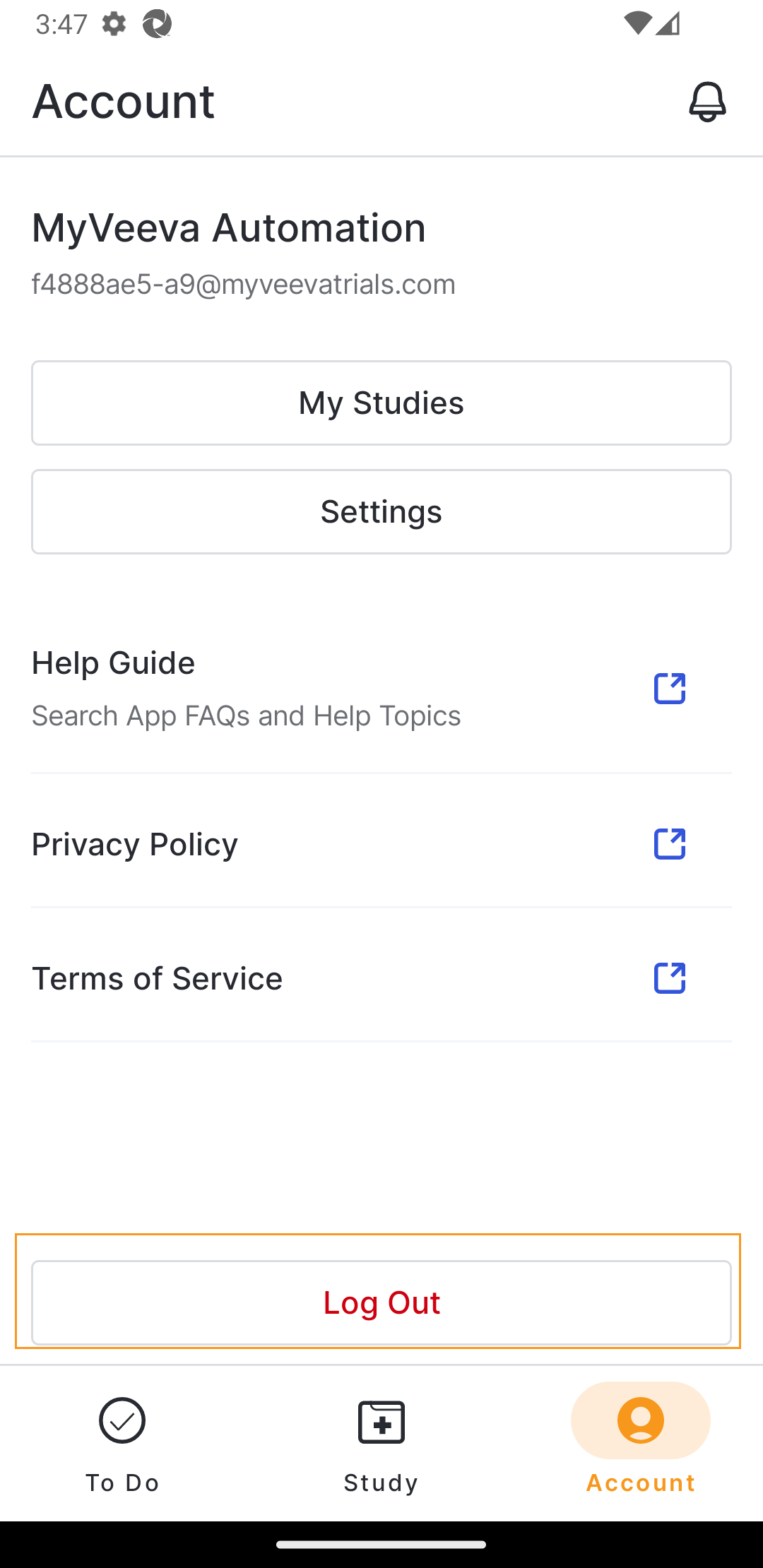 |
Problemen oplossen met inloggen
Gebruik onderstaande informatie om uw gebruiker te helpen de oorzaak te achterhalen van eventuele problemen die zich voordoen tijdens het inloggen.
| Probleem | Mogelijke oorzaken | Mogelijke oplossingen |
|---|---|---|
| De gebruiker ontvangt geen e-mails voor het opnieuw instellen van het wachtwoord. | De gebruiker heeft onlangs zijn e-mailadres bijgewerkt. | Ze moeten het nieuwe e-mailadres bevestigen voordat MyVeeva for Patients e-mails naar dat nieuwe adres kan versturen. |
| Gebruiker kan zich niet verifiëren met een sms-bericht. |
|
|
| De gebruiker kan niet inloggen met Face ID, vingerafdrukauthenticatie of zijn/haar pincode. |
|
De gebruiker moet inloggen met een gebruikersnaam en wachtwoord of zijn inloggegevens opnieuw instellen met een activeringscode. Daarna kan hij opnieuw een pincode toevoegen of de biometrische instellingen reactiveren. |
| Inloggen met gezichtsherkenning of vingerafdruk wordt niet weergegeven. |
|
|
| De gebruiker kan zijn/haar pincode niet verwijderen. | De gebruiker heeft geen telefoonnummer of e-mailadres aan zijn account gekoppeld. Hij moet een van deze alternatieve identificatiemethoden gebruiken om zonder pincode in te loggen. | De gebruiker kan een telefoonnummer of e-mailadres aan zijn of haar account toevoegen. |